La guerra Mac vs. PC no decae nunca y en cada rincón del frente de batalla se puede uno encontrar diversas escaramuzas. Sin ánimo de echar más leña al fuego (mentira) quiero compartir con vosotros una experiencia que me ha tocado vivir. Como ya sabéis, prácticamente al mismo tiempo he podido disfrutar de un nuevo Mac en casa (comprándomelo) y un nuevo PC en el trabajo (formateándo el viejo). Esto me ha permitido comprobar una vez más y de primera mano las tremendas diferencias de concepto que hay entre los dos sistemas operativos.
Aunque es fácil transferir la información de tu viejo Mac al nuevo, preferí iniciar el sistema del iMac 24′ desde cero, para dejar atrás cosas poco importantes que por diversos motivos acaba uno instalando en su ordenador. Un Mac lleva el Mac OS X preinstalado y eso te permite estar trabajando en 5 minutos desde que lo enciendes. Cuando compras un PC «de marca» o un portátil PC también viene con Windows preinstalado y se supone que también a los 5 minutos ya debes estar trabajando, si no fuera porque configurar tu red local Wi-Fi o cable puede ser terriblemente tortuoso bajo Windows, un sistema que prácticamente el primer mensaje que te da es «Su ordenador puede estar en peligro si no instala un antivirus».

Reinstalar completamente Mac OS X en un Mac es una cuestión de unos 15 minutos. Reinstalar Windows en un PC es una cuestión de unos 25 minutos… y entonces empieza el baile para ver qué drivers no se han instalado y dónde demonios los puedo encontrar. A veces me ha tocado desmontar (otra vez) un PC para intentar atisbar el chipset de la tarjeta de red y ver si así puedo dar con los drivers. Esto de los drivers tiene su miga ya que no son pocos los productos de hardware que, en sus instrucciones de instalación, te dicen que Windows te dirá que sus drivers no están validados para funcionar perfectamente, pero que tú, aun así, le des a «Continuar». Tremendo.
Una vez que todo está instalado y funcionando, ambas plataformas se conectan a Internet para buscar actualizaciones. Mac OS X instala de golpe todas las actualizaciones que te puedan faltar mientras que Windows puede pasar perfectamente 3 días instalando las cosas más inverosímiles. ¿Por qué no se instala todo de golpe? ¿Por qué, si tu Windows instalado es XP, te hace instalar 1000 actualizaciones de seguridad de IE6 y después ¡¡te instala IE7!!?
Y lo mejor de todo, es que, cuando crees que todo ha acabado, cuando se han instalado todas las actualizaciones de seguridad para Windows XP posibles y existentes en este mundo… entonces… dice que va a instalarte el Service Pack 3, un paquete de actualizaciones que entre otras lleva ¡¡todas las que has estado instalando los últimos días!!
Por algún extraño motivo, a Microsoft no le caen bien sus usuarios. Trataré de averiguar por qué y os lo cuento en un próximo artículo.
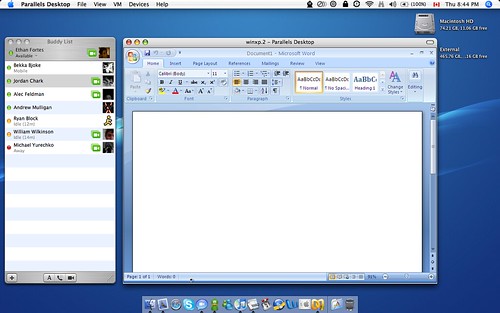



 Fuertemente influenciado por la maravilla de la tecnología que es Spotlight, hace tiempo que busqué para el PC de la oficina, un programa de prestaciones similares que me permitiera usarlo como lanzador de aplicaciones y documentos. Y a fé que lo encontré y se llama
Fuertemente influenciado por la maravilla de la tecnología que es Spotlight, hace tiempo que busqué para el PC de la oficina, un programa de prestaciones similares que me permitiera usarlo como lanzador de aplicaciones y documentos. Y a fé que lo encontré y se llama